डेस्कटॉप, वेब और फोन पर वीडियो स्पीड प्लेबैक बदलने के 4 सबसे आसान तरीके
अधिकांश उपयोगकर्ता एक घंटे के वीडियो को देखने का एक प्रभावी तरीका ढूंढते हैं लेकिन एक घंटे से भी कम समय में। इस समस्या को हल करने वाला एकमात्र समाधान उस वीडियो की प्लेबैक गति को बदलना है जिसे आप वर्तमान में देख रहे हैं। बाजार पर आपको मिलने वाले अधिकांश वीडियो संपादक आपको कार्य पूरा करने में मदद कर सकते हैं, लेकिन सवाल यह है कि क्या वे विश्वसनीय हैं? उनमें से प्रत्येक पर शोध करते हुए, हमने पाया कि आप कर सकते हैं वीडियो की गति बदलें डेस्कटॉप, ऑनलाइन, आईओएस और एंड्रॉइड डिवाइस पर। यदि आप यह जानना चाहते हैं कि यह कैसे करना है, तो आपको इस ब्लॉग को पढ़ना जारी रखना चाहिए क्योंकि इसमें ऐसे टूल और ऐप्स शामिल हैं जो आपकी मदद कर सकते हैं।
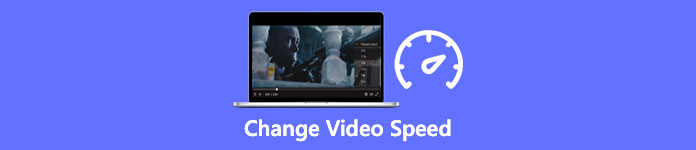
भाग 1। विंडोज और मैक पर वीडियो स्पीड को आसानी से बदलने का सबसे अच्छा अनुशंसित तरीका
वीडियो की गति को आसानी से बदलने के लिए, आपको सबसे अच्छा टूल चुनना होगा जो कुछ साधारण क्लिकों में भी महानता प्रदान करता है—परिचय FVC वीडियो कन्वर्टर अंतिम. यह टूल किसी भी समय और कहीं भी आपके पास मौजूद वीडियो की गति को प्रभावी ढंग से नियंत्रित करता है। इसके अलावा, आप वीडियो की गति को बदल सकते हैं, भले ही प्रारूप MP4, MOV, AVI, FLV, TS, RMVB और 1000+ प्रारूप हों; अपनी फ़ाइल यहाँ अपलोड करना त्वरित और आसान है। यहां तक कि अगर आप एक विंडोज या मैक उपयोगकर्ता हैं, तो उस ओएस पर सॉफ्टवेयर डाउनलोड करने से आपको कुछ ही क्लिक में प्लेबैक गति को बदलने का काम पूरा करने में मदद मिल सकती है।
इसके वीडियो स्पीड कंट्रोलर फ़ंक्शन के अलावा, टूल में एक गर्व से बहुक्रियाशील टूलबॉक्स भी है जो अन्य कार्यों में मदद कर सकता है। जैसे मेटाडेटा जोड़ना, GIF बनाना, वॉटरमार्क हटाना और भी बहुत कुछ। यद्यपि उपकरण डाउनलोड करने योग्य है, आप इसका उपयोग करते समय देखेंगे कि आपको संपादन में बहुत अधिक अनुभव की आवश्यकता नहीं होगी, क्योंकि यह उपयोगकर्ता के अनुकूल है। ऐसे कार्य और विशेषताएं हैं जिन्हें हमने अभी तक नहीं लिखा है जो इस उत्पाद को उजागर करेंगे। लेकिन अगर आप सीखना चाहते हैं कि वीडियो की गति कैसे बदलें, तो जानने के लिए विवरण पढ़ें।
वीडियो स्पीड चेंजर के रूप में अल्टीमेट सॉफ्टवेयर का उपयोग करने के लाभ:
सहज ज्ञान युक्त इंटरफ़ेस, इसलिए वे कुछ ही मिनटों में इसका उपयोग करना सीखेंगे।
इसके प्लेबैक में तेजी लाने के लिए 1000+ वीडियो अपलोड करें।
उपयोगकर्ता के अनुकूल उपयोगकर्ताओं को इसका अधिक से अधिक अनुभव करने में मदद करने के लिए।
अन्य कार्य टूलबॉक्स पर हैं, जैसे कि बुनियादी और उन्नत वीडियो संपादन।
इसे डाउनलोड करने वाले लगभग दस लाख उपयोगकर्ताओं की यह पहली पसंद है।
आसानी से टूल डाउनलोड करने के लिए विंडोज और मैक पर उपलब्ध है।
अल्टीमेट सॉफ्टवेयर का उपयोग करके वीडियो स्पीड कैसे बदलें, इस पर कदम:
चरण 1। आप डाउनलोड बटन पर क्लिक करके विंडोज और मैक सिस्टम दोनों पर अंतिम सॉफ्टवेयर प्राप्त कर सकते हैं। आपके द्वारा डाउनलोड की गई फ़ाइल पर क्लिक करने के बाद इंस्टॉलेशन प्रक्रिया को पूरा करें, फिर आगे बढ़ने के लिए सॉफ़्टवेयर लॉन्च करें।
मुफ्त डाउनलोडविंडोज 7 या उसके बाद के लिएसुरक्षित डाऊनलोड
मुफ्त डाउनलोडMacOS 10.7 या उसके बाद के लिएसुरक्षित डाऊनलोड
चरण 2। एक बार जब आप सॉफ्टवेयर खोल लेते हैं, तो आपको आगे बढ़ना होगा उपकरण बॉक्स खंड; इसके तहत, खोलें वीडियो स्पीड कंट्रोलर. चिंता की कोई बात नहीं है; आपको टूल का उपयोग करने के लिए अतिरिक्त संसाधनों को डाउनलोड करने की आवश्यकता नहीं होगी।
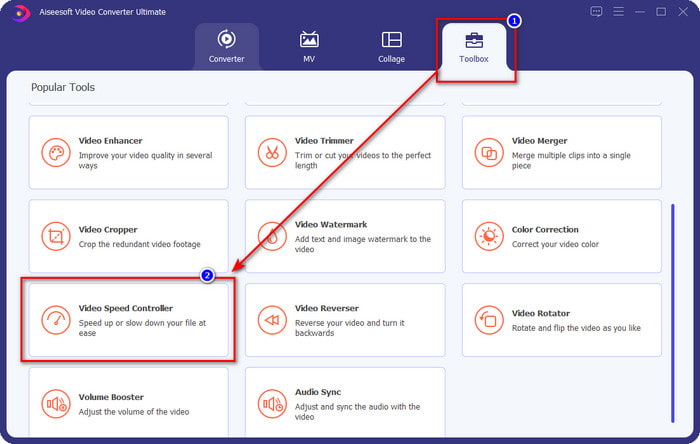
चरण 3। दबाएं + आइकन, उस फ़ाइल को जोड़ें जो आपके पास फ़ोल्डर में है, उस पर क्लिक करें और दबाएं खुला हुआ आपके पास जो वीडियो फ़ाइल है उसे अपलोड करने के लिए।
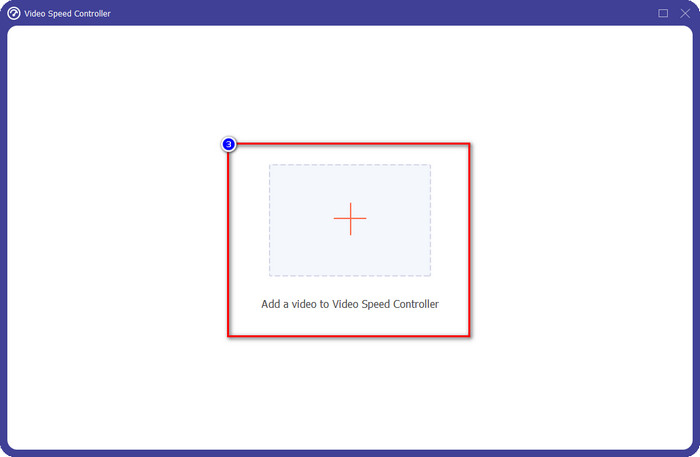
चरण 4। सूची में से उस पेबैक गति को चुनें जिसे आप प्राप्त करना चाहते हैं, और हमारे पास अलग-अलग प्लेबैक हैं जो हम चाहते हैं। क्लिक निर्यात वीडियो के अंतिम आउटपुट को बचाने के लिए आप वीडियो की गति बदलते हैं। एक मिनट से भी कम समय में, आपने अपने पास मौजूद वीडियो की दर पहले ही बदल दी है। अब आप इसे कम समय के लिए देखने का आनंद ले सकते हैं।
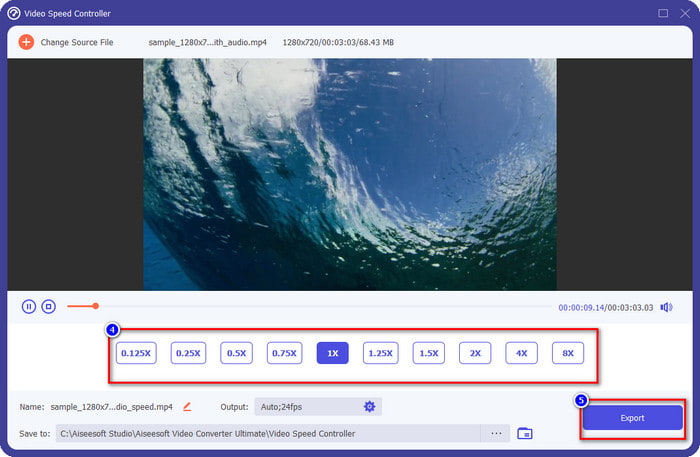
भाग 2। वेब पर वीडियो की गति को बदलने का सबसे अच्छा मुफ्त तरीका
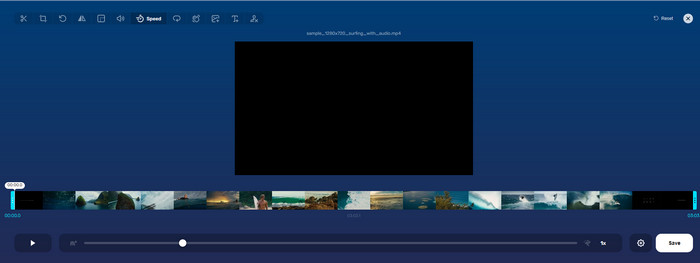
की मदद से ऑनलाइन वीडियो कटर, आप मुफ्त में वीडियो की गति ऑनलाइन बदल सकते हैं। पहले टूल के विपरीत, आपको वेब टूल का उपयोग करने के लिए अपने डेस्कटॉप पर अतिरिक्त संसाधन या इंस्टॉलर डाउनलोड करने की आवश्यकता नहीं होगी। गति को बदलने में इसके कार्य के अलावा, आप इस उपकरण का उपयोग कुछ बुनियादी संपादन करने के लिए भी कर सकते हैं। भले ही उपकरण बहुत अच्छा है, आप यहां मौजूद सभी प्रारूपों को अपलोड नहीं कर सकते क्योंकि यह जिस प्रारूप का समर्थन करता है वह सीमित है। इसका उपयोग करने के लिए, नीचे दिए गए चरणों का पालन करें।
चरण 1। वह ब्राउज़र खोलें जिसका आप उपयोग करना चाहते हैं और वेब टूल पर खोजें।
चरण 2। वेब टूल खोलें, क्लिक करें खुली फाइल, आपके पास मौजूद वीडियो फ़ाइल ढूंढें और उसे अपलोड करें।
चरण 3। इसे खींचें स्लाइडर्स बाईं या दाईं ओर और उनकी गति बदलें; यदि आप दर से संतुष्ट हैं तो सहेजें बटन पर क्लिक करें।
भाग 3. मुफ्त में वीडियो की गति बदलने के लिए आईओएस पर सर्वश्रेष्ठ वीडियो संपादक
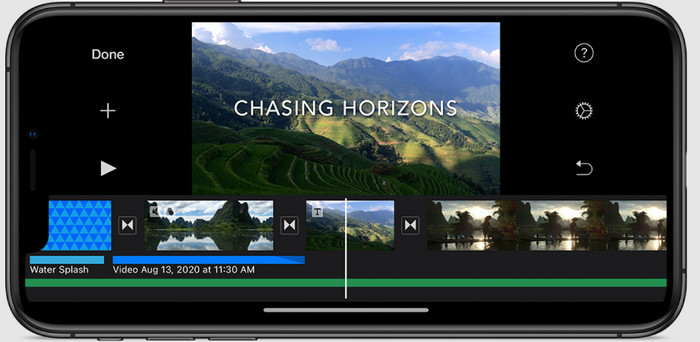
IOS उपयोगकर्ताओं के लिए, आप iPhone पर वीडियो की गति को मुफ्त में बदलने का तरीका जानने के लिए iMovie का उपयोग कर सकते हैं। भले ही टूल मैक पर एक देशी वीडियो एडिटर है, फिर भी आपके पास अपने डिवाइस पर ऐप डाउनलोड करने का विकल्प है या नहीं। यह विकल्प साबित करता है कि आईओएस उपयोगकर्ता अपने भंडारण पर कुछ जगह बचाने के लिए संपादक रख सकते हैं या नहीं। लेकिन अगर आपके आईफोन में ऐप है, तो आप यह जानने के लिए नीचे दिए गए चरणों का पालन कर सकते हैं कि यह टूल कैसे काम करता है।
चरण 1। डाउनलोड करें फिर अपने iPhone और प्रोजेक्ट पर ऐप खोलें, + चिह्न पर क्लिक करें, फिर क्लिक करें चलचित्र.
चरण 2। उस वीडियो पर टैप करें जिसे आप तेज़ करना चाहते हैं, फिर अपनी स्क्रीन के नीचे, टैप करें मूवी बनाएँ टाइमलाइन पर अपलोड करने के लिए।
चरण 3। आपके द्वारा अपलोड किए गए फ़ुटेज को टैप करके, क्लिक करें गती नियंत्रक आइकन, और वीडियो की गति को खींचकर समायोजित करें स्लाइडर्स अपने iPhone पर। क्लिक किया हुआ इसे बचाने के लिए, फिर यदि आप चाहें तो इसे निर्यात करें।
भाग 4. बिल्ट-इन एडिटर का उपयोग करके एंड्रॉइड डिवाइस पर वीडियो स्पीड प्लेबैक को बदलने का सबसे अच्छा तरीका

यदि आप एक Android उपयोगकर्ता हैं तो ऐप डाउनलोड करने की कोई बात नहीं है; बिल्ट-इन वीडियो एडिटर के साथ अपने फोन पर वीडियो की गति बदलें। इस संपादक के साथ, आप अपने वीडियो को पहले से बेहतर दिखाने के लिए आवश्यक बुनियादी संपादन कर सकते हैं। आप इस संपादक को अपने Android पर गैलरी या एल्बम पर पा सकते हैं। यदि आप जानना चाहते हैं कि इसका उपयोग कैसे करना है, तो निम्नलिखित जानकारी आपकी सहायता करेगी।
चरण 1। अपनी गैलरी या एल्बम खोलें, फिर उस वीडियो पर टैप करें जिसे आप गति बदलना चाहते हैं।
चरण 2। क्लिक करें संपादित करें आगे बढ़ने के लिए।
चरण 3। थपथपाएं प्लेबैक स्पीड अनुभाग, फिर अपनी आवश्यकताओं के अनुसार गति बदलें।
भाग 5. वीडियो की गति बदलने के बारे में अक्सर पूछे जाने वाले प्रश्न
क्या मैं YouTube पर गति बदल सकता हूँ?
बिल्कुल हाँ, आप YouTube पर वीडियो के प्लेबैक को बदल सकते हैं, भले ही आप इसे करने के लिए सॉफ़्टवेयर डाउनलोड न करें। YouTube पर वीडियो की गति कैसे बदलें, यह जानने के लिए चरणों का पालन करें। सबसे पहले YouTube खोलें, वह वीडियो ढूंढें जिसे आप संशोधित गति में देखना चाहते हैं, कॉग आइकन पर क्लिक करें, और इसके तहत, प्लेबैक स्पीड, वह गति चुनें जिसे आप प्राप्त करना चाहते हैं, और आनंद लें।
क्या गति बदलने से वीडियो की अवधि कम हो जाती है?
यह इस बात पर निर्भर करता है कि आप गति को कैसे बदलते हैं; यदि आप वीडियो को धीमा करते हैं, तो उम्मीद करें कि इसकी अवधि बढ़ जाएगी क्योंकि आप इसे धीमे मोड में चलाते हैं। लेकिन यदि आप गति को उच्च में बदलते हैं, तो आपके द्वारा चलाए जा रहे वीडियो की अवधि मूल से कम होगी। वीडियो की गति बदलने के बारे में अधिक जानने के लिए, आपको निम्नलिखित विवरण पढ़ना चाहिए जो हम ऊपर जोड़ते हैं।
स्पीड बदलने के बाद क्या क्वालिटी पर असर पड़ेगा?
आपके द्वारा सेट की गई वीडियो गति के आधार पर, गुणवत्ता घट सकती है या बनी रह सकती है। यदि आप आठ बार या उससे अधिक वीडियो चलाते हैं, तो उस वीडियो की अपेक्षा करें जिसे आप चलाएंगे। हालाँकि, आपको प्लेबैक के अलावा बहुत अधिक अंतर दिखाई नहीं देगा, गुणवत्ता के अनुसार, यह वही रहेगा।
निष्कर्ष
अब जब हमारे पास डेस्कटॉप, ऑनलाइन और फोन पर वीडियो की गति को बदलने का विचार है, तो यह तय करने का समय है कि हमें किसका उपयोग करना चाहिए। मान लीजिए कि आप स्थान बचाने और चरणों को स्थापित करने के लिए अपने डेस्कटॉप पर सॉफ़्टवेयर डाउनलोड नहीं करना चाहते हैं, तो आपको इस लेख के भाग दो को पढ़ने की आवश्यकता है। लेकिन अगर आप आईओएस या एंड्रॉइड यूजर हैं, तो भाग तीन और चार आपके लिए हैं। यदि आप विंडोज और मैक पर सर्वश्रेष्ठ वीडियो एडिटर का उपयोग करना चाहते हैं, तो आपको डाउनलोड करना होगा FVC वीडियो कन्वर्टर अंतिम. यह है सर्वश्रेष्ठ वीडियो गति नियंत्रक आपके डेस्कटॉप पर मौजूद वीडियो प्लेबैक को आसानी से बदलने के लिए। आप किस का इंतजार कर रहे हैं? इसे अभी डाउनलोड करें और हमारे प्रोमो का लाभ उठाएं जो केवल आपके लिए है!



 वीडियो कनवर्टर अंतिम
वीडियो कनवर्टर अंतिम स्क्रीन अभिलेखी
स्क्रीन अभिलेखी



